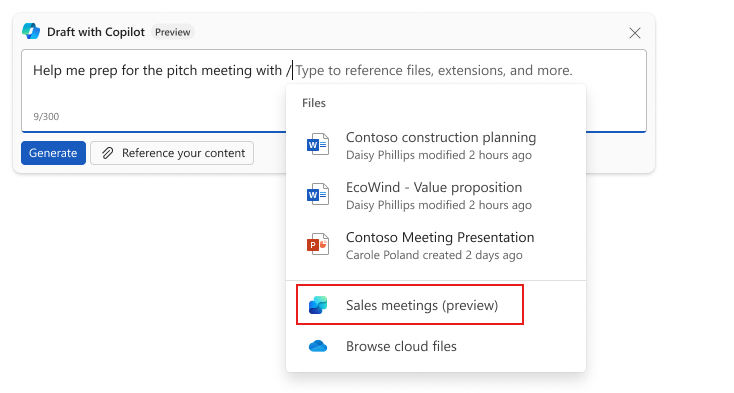Włącz licencje Copilot dla działów sprzedaży
Nowa licencja Copilot dla działów sprzedaży łączy w sobie moc Microsoft 365 Copilot i wiedzę specyficzną dla sprzedaży. Rezultatem jest "lepsze razem" środowisko w Microsoft 365 różnych aplikacjach, takich jak Outlook, Word i Teams.
Aby włączyć licencje Copilot dla działów sprzedaży, należy wykonać następujące kroki:
- Przypisz licencję Copilot dla działów sprzedaży do każdego użytkownika.
- Wdróż aplikację Copilot dla działów sprzedaży dla użytkowników.
- Weryfikacja, czy licencje są przypisane do użytkowników i czy w Outlooku zainstalowana jest właściwa aplikacja.
Przypisywanie licencji Copilot dla działów sprzedaży do użytkowników
Licencja Copilot dla działów sprzedaży musi być przypisana do każdego użytkownika z centrum administracyjnego Microsoft 365. Aby przypisać licencje do użytkowników, musisz mieć przypisaną odpowiednią Rolę administratora Microsoft 365, taką jak administrator licencji lub administrator użytkownika.
Aby uzyskać szczegółowe instrukcje, zobacz przypisywanie licencji do użytkowników.
Wdrożenie aplikacji Copilot dla działów sprzedaży
Aby korzystać z programu Outlook i Microsoft 365 możliwości integracji, nowa ulepszona aplikacja Teams Copilot dla działów sprzedaży musi zostać wdrożona dla użytkowników za pośrednictwem centrum administracyjnego Microsoft 365 . Aby korzystać z możliwości integracji z usługą Teams, aplikacja musi zostać wdrożona za pośrednictwem centrum administracyjnego usługi Teams. Ulepszona aplikacja Teams zawiera niezbędną integrację z Microsoft 365 Copilot.
Aby uzyskać instrukcje dla Dynamics 365, przejdź do Przewodnika wdrażania Copilot dla działów sprzedaży dla klientów Dynamics 365.
Aby uzyskać instrukcje dla Salesforce, przejdź do Przewodnika wdrażania Copilot dla działów sprzedaży dla klientów Salesforce CRM.
Notatka
- Jeśli Copilot dla działów sprzedaży została wdrożona przed lutym 2024 r., musisz wdrożyć ulepszaną aplikację Teams, aby włączyć pełne możliwości produktu.
- Upewnij się, że administrator wdrożył aplikację Copilot dla działów sprzedaży, korzystając z instrukcji podanych w poprzednich linkach. Jeśli użytkownicy końcowi zainstalują aplikację bezpośrednio w programie Outlook, aplikacja nie będzie mieć wymaganych uprawnień we wszystkich obsługiwanych scenariuszach.
Sprawdź poprawność instalacji aplikacji
Po wdrożeniu aplikacji sprawdź, czy do każdego użytkownika jest przypisana poprawna licencja i czy w programie Outlook jest zainstalowana właściwa aplikacja.
Weryfikacja licencji
Otwórz okienko Copilot dla działów sprzedaży w programie Outlook.
Wybierz Opcje (...) w prawym górnym rogu, a następnie wybierz Diagnostyka.
W obszarze Wersja klienta upewnij się, że do wartości jest dołączona wartość "(Premium)". Oznacza to, że użytkownik ma prawidłową licencję, a aplikacja jest zainstalowana poprawnie.
Sprawdzanie poprawności aplikacji
Aby upewnić się, że została wdrożona ulepszona aplikacja Teams, należy sprawdzić, czy ma ona nową integrację w programie Outlook. Jedną z nowych funkcji jest osobista aplikacja Teams. W przypadku tej aplikacji karty Strona główna i Ustawienia są dostępne w programie Outlook i innych aplikacjach Microsoft 365.
W Outlooku wybierz Więcej aplikacji na lewym pasku nawigacyjnym, a następnie wyszukaj i wybierz Copilot dla działów sprzedaży.
Po otwarciu aplikacji osobistej powinna ona zawierać Strona domowa i Ustawienia. Jeśli tak, rozszerzona aplikacja Teams została poprawnie wdrożona i zainstalowana.
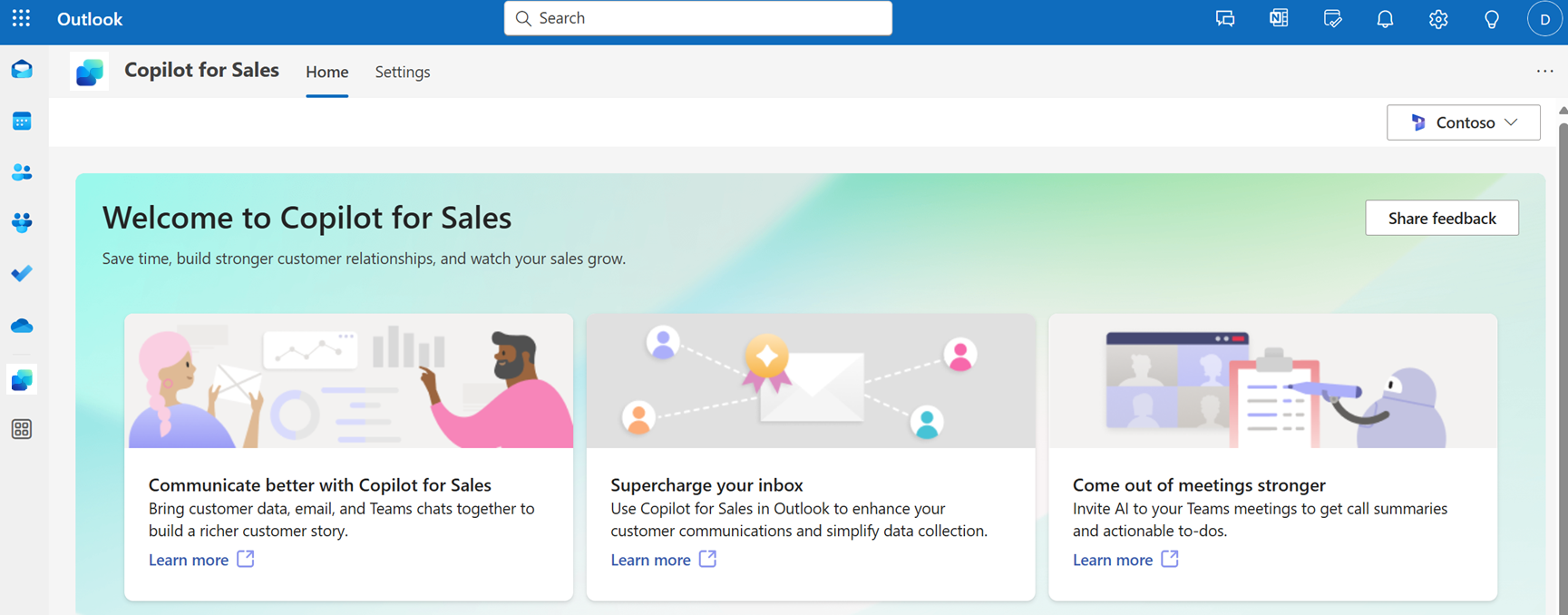
Zintegrowane środowisko z Microsoft 365 Copilot
W tej sekcji opisano zintegrowane środowiska, które Copilot dla działów sprzedaży zapewnia w aplikacjach Microsoft 365.
Podsumowanie wiadomości e-mail w Outlook
W programie Outlook można wyświetlać podsumowania wiadomości e-mail wzbogacone o informacje o sprzedaży z CRM. Aby uzyskać więcej informacji, zobacz temat Podsumowanie wątku wiadomości e-mail przy użyciu informacji o sprzedaży w Copilot w Outlook.
\Wymagania wstępne: aby korzystać ze zintegrowanego interfejsu, należy użyć programu Outlook w sieci Web lub nowego programu Outlook dla systemu Windows. Aby zapoznać się z kompletną listą wszystkich właściwości, wybierz kolejno pozycje Wszystkie właściwości.
Generatywne odpowiedzi na wiadomość e-mail w programie Outlook
W programie Outlook generuj odpowiedzi na wiadomości e-mail, które wykorzystują szczegółowe informacje dotyczące sprzedaży. Aby uzyskać więcej informacji, zobacz temat Tworzenie wiadomości e-mail z wykorzystaniem informacji o sprzedaży za pomocą Copilota w Outlooku.
\Wymagania wstępne: aby korzystać ze zintegrowanego interfejsu, należy użyć programu Outlook w sieci Web lub nowego programu Outlook dla systemu Windows. Aby zapoznać się z kompletną listą wszystkich właściwości, wybierz kolejno pozycje Wszystkie właściwości.
Podsumowanie spotkania w usłudze Teams
Wyświetlaj spostrzeżenia dotyczące sprzedaży w podsumowaniu spotkania Teams. Aby uzyskać więcej informacji, zobacz Wyświetl szczegółowe informacje związane ze sprzedażą w podsumowaniu spotkania w Microsoft Teams.
Wymagania wstępne: Aby zapoznać się z kompletną listą wszystkich właściwości, wybierz kolejno pozycje Wymagania wstępne.
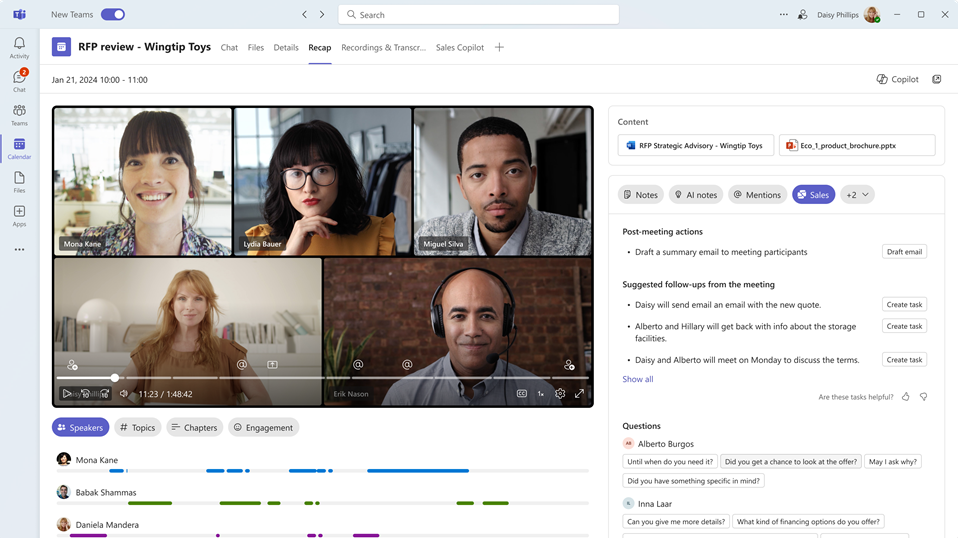
Raporty przed spotkaniem w programie Word
W programie Word generuj raporty przed spotkaniem, które wykorzystują analizy sprzedaży. Aby uzyskać więcej informacji, przejdź do Generowanie raportu przed spotkaniem za pomocą programu Copilot w programie Microsoft Word (wersja zapoznawcza).
Wymagania wstępne: Aby zapoznać się z kompletną listą wszystkich właściwości, wybierz kolejno pozycje Wymagania wstępne.